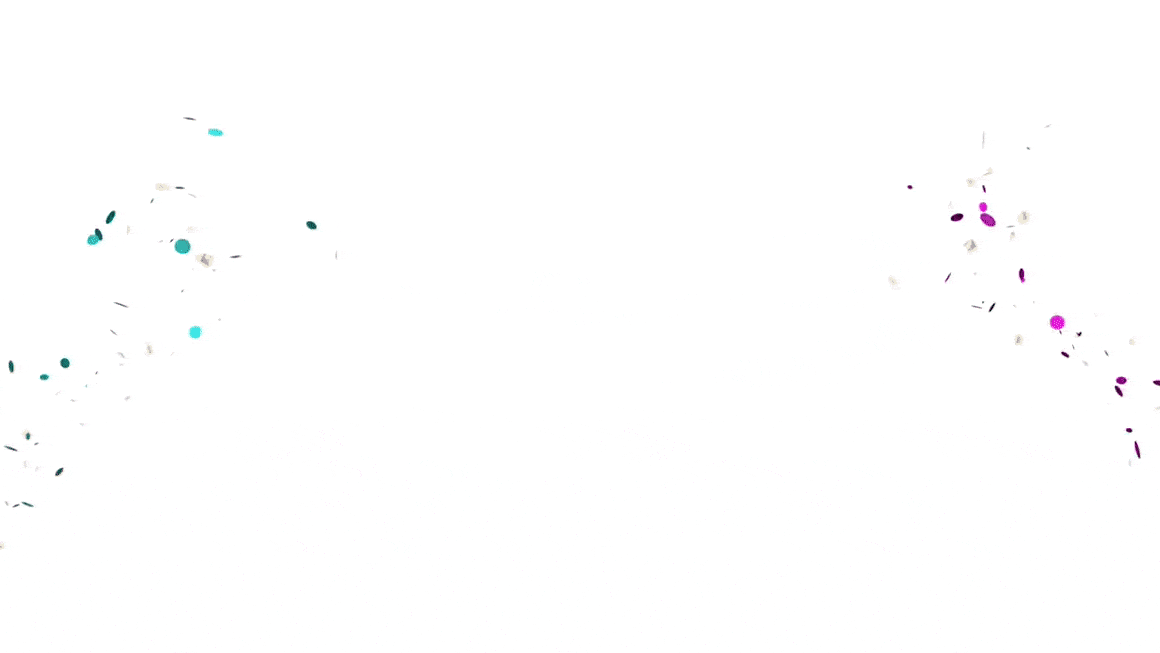
Je hebt nu de basis van Smartschool meegekregen! Tijdens de lessen Leerlab ICT zal je nog veel meer leren over Smartschool, je laptop en nog vele andere computerprogramma’s!
Heb je nog tijd om verder op ontdekking te gaan? Probeer dan ook onderstaande opdrachten!
Kahoot Quiz
Link voor de leerlingen: Ga naar Kahoot.it
Link voor de leerkracht: Quiz Warm welkom (om te projecteren)
Bericht versturen
- Stuur een bericht via Smartschool naar je buur (werk je in een groepje van 3 dan stuur je je bericht naar 2 leerlingen).
- Beschrijf in twee zinnen de leukste dag van de afgelopen vakantie!
- Zin 1: Wat heb je gedaan?
- Zin 2: Waarom was het zo leuk?
Handtekening instellen
De afsluiting van je bericht kan je meestal automatisch laten verschijnen. In Smartschool ga je als volgt tewerk:
- Ga naar Berichten in Smartschool
- Klik op het tandwiel
- Klik op Handtekening
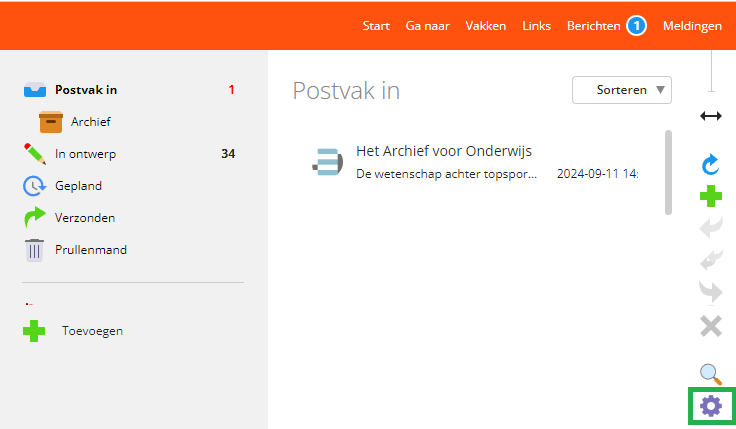
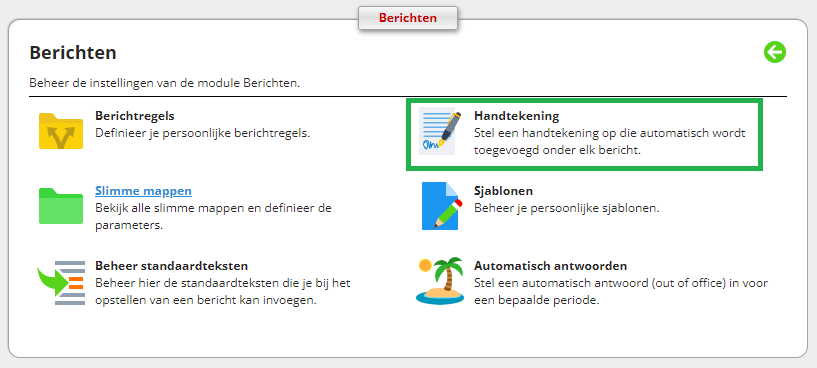
Smartschool op Favorietenbalk
Bijna elke browser heeft de mogelijkheid om je favorieten te bewaren. Onder de adresbalk kan je een balk laten verschijnen met je favoriete sites. Wil je ook een favorietenbalk? Volg dan deze stappen:
- Open Google Chrome en ga naar coltd.smartschool.be
- Gebruik CTRL + SHIFT + B om de balk te laten verschijnen.
(Kan ook via 3 bolletjes > Bookmarks en lijsten > Bookmarkbalk bekijken/verbergen.) - Sleep het adres van de website naar de balk
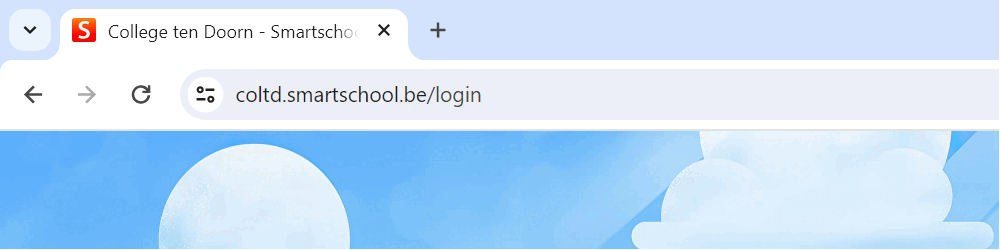
Checklist Smartschool
Je leert werken met de schoollaptop en met (online) computerprogramma’s die je kunnen helpen bij het organiseren van je schooltaken.
Juist afsluiten
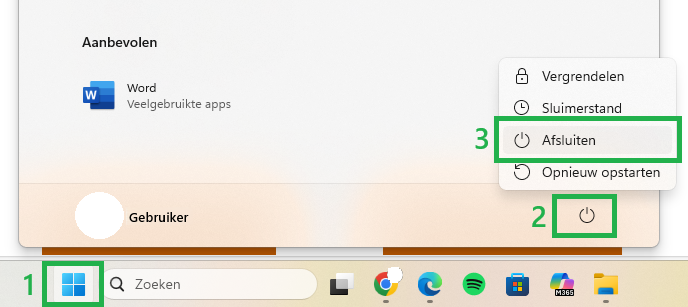
- Klik op de Windows-knop
- Klik op het afsluitsymbool
- Klik op Afsluiten !Let op! Wacht tot alle lampje op je laptop uit zijn voor je de laptop dichtklapt. Doe je dit niet dan blijft je laptop aan en loopt de batterij langzaam leeg.
